ملفات الصور التمهيدية OnePlus Nord وكيفية تثبيتها؟
نصائح وحيل Android / / August 04, 2021
الإعلانات
في هذا الدليل ، سنخبرك ما هي صورة التمهيد المخزن ، ولماذا تحتاجها ، وكيفية تثبيتها على OnePlus Nord. بينما كانت هناك بعض الشكوك الأولية حول انحراف الشركة عن قطاع الميزانية ، وضع نورد كل هذه الشكوك للراحة. تقديم جميع المواصفات المتطورة دون إحداث فجوة في جيوبك ، بالإضافة إلى الأشياء الجيدة المرتبطة بـ OxygenOS و OEM قد حدد معظم المتطلبات الأساسية التي كان يمكن للمرء أن يطلبها. علاوة على ذلك ، يُعرف OnePlus دائمًا بأنه لاعب نشط تمامًا في التطوير المخصص.
وسلسلة نورد لا تختلف أيضًا. في غضون أسابيع من إطلاقه ، كان هناك بالفعل عدد كبير من التعديلات والتعديلات والتخصيصات المتاحة لهذا الجهاز. في بعض هذه التعديلات ، كانت الحاجة إلى تمهيد الأسهم ، ملف .img هي الأولوية القصوى. التعامل مع ملف التقسيم ليس بالأمر السهل بالنسبة للكثيرين. وإذا رددت هذه الأفكار أيضًا ، فسيساعدك هذا الدليل. اليوم ، سنناقش ملفات صور التمهيد الخاصة بمخزون OnePlus Nord وخطوات التثبيت الخاصة بهم.

جدول المحتويات
- 1 ما هي صورة التمهيد الأسهم ولماذا هناك حاجة إليها؟
-
2 كيفية تثبيت ملفات صور تمهيد الأسهم من OnePlus Nord
- 2.1 المتطلبات الأساسية
- 2.2 الطريقة الأولى: عبر أوامر Fastboot
- 2.3 الطريقة الثانية: عبر TWRP Recovery
ما هي صورة التمهيد الأسهم ولماذا هناك حاجة إليها؟
يتكون قسم التمهيد (أو boot.img) من صورة kernel و ramdisk ، وهو أول قسم يتم تحميله بواسطة أداة تحميل التشغيل عندما يقوم جهازك بالتمهيد إلى نظام التشغيل. بغض النظر عن الشركة المصنعة التي ينتمي إليها هاتفك الذكي الذي يعمل بنظام Android ، فإن هذا التعريف ينطبق على كل واحد منهم. فلماذا يحتاج المرء إلى الحصول على هذا الملف؟ حسنًا ، هناك عدد كبير من الأسباب لذلك ، فلنبدأ بالأسباب الأساسية (مع التركيز على OnePlus Nord).
الإعلانات
توجد طريقتان مختلفتان لجذر جهازك: مع أو بدون TWRP. في حين أن الأول أسهل في التنفيذ ، لكن ليس كل جهاز به بنية TWRP صالحة. في هذا الصدد ، يفضل العديد من المستخدمين طريقة غير TWRP لجذر أجهزتهم. الشرط الأول لنفس الأمر هو الحصول على ملف boot.img للمخزون ، والذي يتم بعد ذلك تصحيحه عبر Magisk ووميضه عبر Fastboot. على نفس المنوال ، يمكنك استخدام ملف boot.img للتراجع عن القرص المذكور أعلاه.
بمعنى آخر ، يمكنك إلغاء تثبيت Magisk وبالتالي إزالة الجذر من جهازك عن طريق وميض ملف boot.img للمخزون. في بعض الحالات ، إذا قمت بعمل وميض ثنائي غير صحيح في قسم التمهيد ، فيمكنك بسهولة وميض ملف boot.img للمخزون وإحضار جهازك إلى حالة العمل. لذلك يجب أن يكون كل هذا قد أعطاك فكرة جيدة فيما يتعلق بفائدة هذا الملف. دعنا الآن نتحقق من خطوات تثبيت ملفات صور تمهيد المخزون هذه من OnePlus Nord.
كيفية تثبيت ملفات صور تمهيد الأسهم من OnePlus Nord
هناك طريقتان مختلفتان يمكنك من خلالهما تثبيت ملف صورة القسم هذا. الأول عبر أوامر Fastboot بينما يتضمن الثاني استخدام TWRP Recovery. الطريقة الثانية هي الأسهل من الاثنين ، ولكن إذا كنت تفضل الحفاظ على مسافة آمنة من الاسترداد المخصص ، فيمكنك اختيار Fastboot Commands. مع ذلك ، دعنا نطلعك على متطلبات هذا الدليل قبل متابعة خطوات تثبيت ملفات صور تمهيد مخزون OnePlus Nord.
المتطلبات الأساسية
- أولاً وقبل كل شيء ، لا يهم الطريقة التي اخترتها ، يجب إلغاء قفل أداة تحميل التشغيل بجهازك. إذا لم تكن قد فعلت ذلك ، فراجع دليلنا: كيفية فتح محمل الإقلاع على OnePlus Nord.
- قم بتمكين تصحيح أخطاء USB على جهازك أيضًا. توجه إلى الإعدادات> حول الهاتف> اضغط على رقم البناء 7 مرات> ارجع إلى الإعدادات> النظام> خيارات المطور> تمكين تصحيح أخطاء USB.

- وبالمثل ، احصل على ملف boot.img الخاص بجهازك. يمكنك تنزيل ملف ROM ROM Fastboot لـ OnePlus Nord ثم قم باستخراج ملف boot.img منه. الاعتمادات الخاصة بذاكرة القراءة فقط تذهب إلى XA Recognized Developer مورونوفريو
- في هذا الصدد ، يجب فقط تنزيل boot.img الذي يتوافق مع نظام التشغيل المثبت حاليًا على جهازك. إذا لم تكن متأكدًا من ذلك ، فانتقل إلى الإعدادات> حول الهاتف وتحقق من رقم الإصدار. يجب عليك بعد ذلك تنزيل البرنامج الثابت للمخزون من نفس رقم البنية والحصول على ملف boot.img المخزون الخاص به.
- علاوة على ذلك ، تعد المنطقة مهمة للغاية أيضًا ، فلا يجب أن تتقاطع مع ملف صورة التمهيد لأي منطقة أخرى. يحتوي OnePlus Nord على رموز المنطقة التالية: Global (AC01AA) Europe (AC01BA) India (AC01DA) ، قم بتنزيل الرمز الذي يتوافق مع منطقتك.
- بعد ذلك ، قم بتثبيت أدوات منصة Android SDK على جهاز الكمبيوتر الخاص بك.
- إذا كنت تفضل اختيار طريقة TWRP ، فتأكد من تثبيتها. يجب أن يساعدك هذا الدليل على: كيفية تثبيت TWRP Recovery على OnePlus Nord. يحتوي هذا الدليل أيضًا على خطوات التجذير ، يمكنك تخطيه اعتبارًا من الآن.
هذا كل شيء ، كانت هذه كل المتطلبات. يمكنك الآن متابعة الخطوات لتثبيت ملفات صور تمهيد المخزون من OnePlus Nord.
الطريقة الأولى: عبر أوامر Fastboot
- لتبدأ ، أعد تسمية ملف صورة التمهيد الذي تم تنزيله للتمهيد ، ومن ثم يجب أن يكون الاسم الكامل boot.img. ثم انقل ملف boot.img هذا إلى مجلد أدوات النظام الأساسي.
- انتقل الآن إلى مجلد أدوات النظام الأساسي هذا ، واكتب CMD في شريط العناوين ، واضغط على Enter. سيؤدي هذا إلى تشغيل موجه الأوامر.

- اكتب الأمر التالي في نافذة CMD لتشغيل جهازك في وضع Fastboot.
adb reboot bootloader
- الآن قم بتنفيذ الأمر أدناه إذا كنت ترغب في وميض الملف إلى الفتحة "النشطة الحالية":
تحميل برنامج fastboot flash boot.img
- من ناحية أخرى ، إذا كنت ترغب في وميض ملف صورة التمهيد إلى الفتحتين ، فستحتاج إلى استخدام الأوامر التالية:
فلاش fastboot boot_a boot.img. فلاش fastboot boot_b boot.img
- بمجرد اكتمال الوميض ، يمكنك إعادة تشغيل جهازك إلى نظام التشغيل على النحو التالي:
إعادة تشغيل fastboot
كانت هذه هي الخطوات لتثبيت صورة التمهيد لمخزون OnePlus Nord عبر أوامر Fastboot. دعنا نوجه انتباهنا الآن نحو طريقة TWRP.
الإعلانات
الطريقة الثانية: عبر TWRP Recovery
- قم بتوصيل جهازك بالكمبيوتر الشخصي عبر كابل USB ، وتأكد من تمكين تصحيح الأخطاء.
- قم الآن بنقل ملف boot.img إلى وحدة التخزين الداخلية لجهازك
- ثم انتقل إلى مجلد أدوات النظام الأساسي ، واكتب CMD في شريط العناوين ، واضغط على Enter. سيؤدي هذا إلى تشغيل موجه الأوامر.
- اكتب الأمر التالي في نافذة CMD لتشغيل جهازك في TWRP Recovery.
استرداد إعادة تشغيل adb
- بمجرد التمهيد إلى TWRP ، انتقل إلى التثبيت وانقر على زر تثبيت الصورة الموجود في أسفل اليمين.
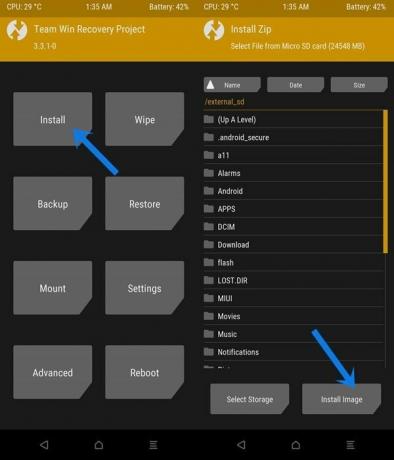
- الآن حدد ملف boot.img واختر قسم التمهيد من شاشة اختيار القسم.
- أخيرًا ، قم بإجراء تمريرة لليمين لتثبيت هذا الملف.

- بمجرد الانتهاء من ذلك ، يمكنك إعادة تشغيل جهازك إلى نظام التشغيل. لذلك ، انتقل إلى إعادة التشغيل واضغط على النظام.

هذا هو. كانت هذه خطوات لتثبيت ملفات صور التمهيد الخاصة بمخزون OnePlus Nord. لقد شاركنا طريقتين مختلفتين لنفس الشيء: عبر TWRP واستخدام Fastboot Commands. يمكنك اختيار أي من الأمرين اللذين تجد أسهل في التعامل معه. وإذا كان لديك أي استفسارات بشأن الخطوات المذكورة أعلاه ، فأخبرنا بذلك في قسم التعليقات أدناه. التقريب ، هنا بعض نصائح وحيل iPhone, نصائح وحيل للكمبيوتر الشخصيو و نصائح وحيل Android التي تستحق اهتمامك أيضًا.


![How to Install Stock ROM on MTS Smart Start 2 [Firmware File / Unbrick]](/f/c19a6587f6cf9b1c73fc3ccabe3738ea.jpg?width=288&height=384)
![كيفية تثبيت Stock ROM على Sky B681 [ملف فلاش للبرامج الثابتة]](/f/ae723194f44da384de48b708dbd23884.jpg?width=288&height=384)